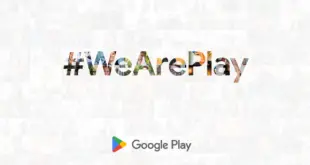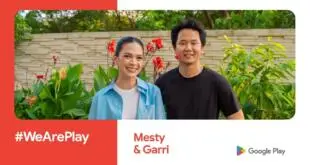Aunque Disney Plus es uno de los servicios de transmisión más populares, no está exento de errores. Algunos usuarios han experimentado que Disney Plus activa los subtítulos automáticamente, por lo que esta guía rápida le mostrará los pasos para desactivarlo. De lo contrario, puede seguir los mismos pasos para activarlos. Te mostramos cómo desactivar los subtítulos en Disney Plus en cada dispositivo.
Lee mas: Cómo cambiar el idioma en Disney Plus
RESPUESTA RÁPIDA
Para activar o desactivar los subtítulos de Disney Plus, selecciona Audio y subtitulos en la esquina superior derecha durante la reproducción, luego elija la configuración deseada.
SECCIONES Y DISPOSITIVOS CLAVE
Formateo de subtítulos en Disney Plus
¿Sabías que puedes personalizar el estilo de tus subtítulos? Con Disney Plus, puedes cambiar el color y la fuente de tus subtítulos según tus preferencias. Para hacer esto, haga clic en Audio y subtitulos icono de menú en la esquina superior derecha de la pantalla cuando mira un video. Luego, haga clic en el ícono de ajustes en el lado derecho.
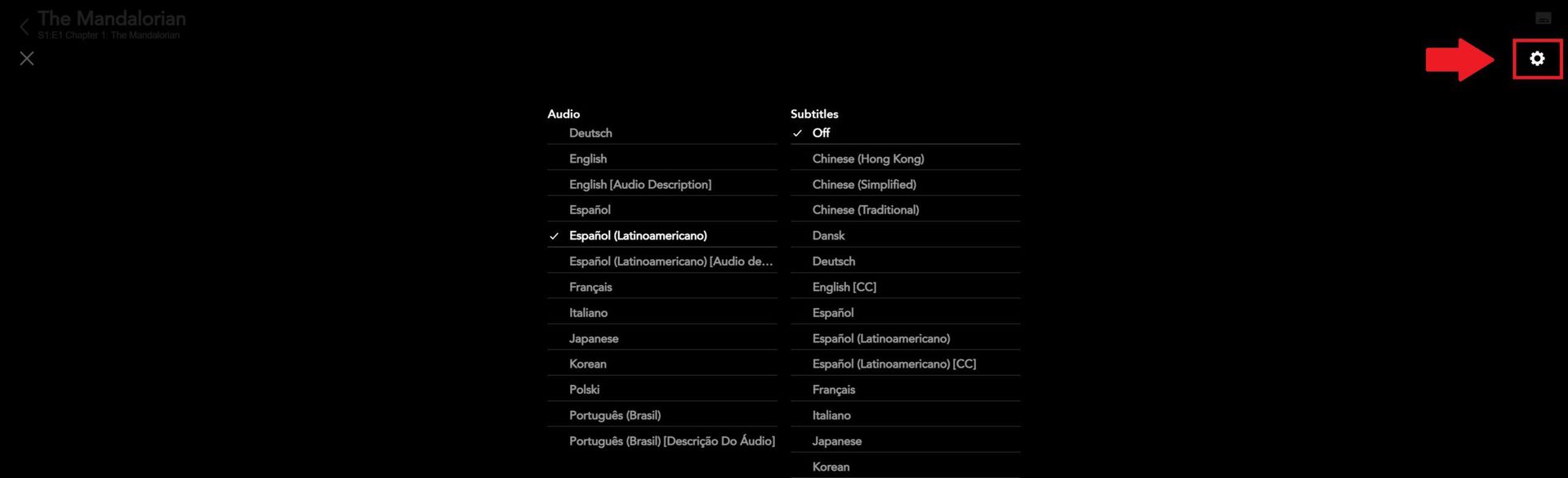
Adam Birney / Autoridad de Android
Esto te llevará a la Estilo de subtítulos ajustes. Puede cambiar el tamaño, el color, la transparencia, el estilo de fuente, etc. Verá una vista previa de cómo se verá en la parte superior.
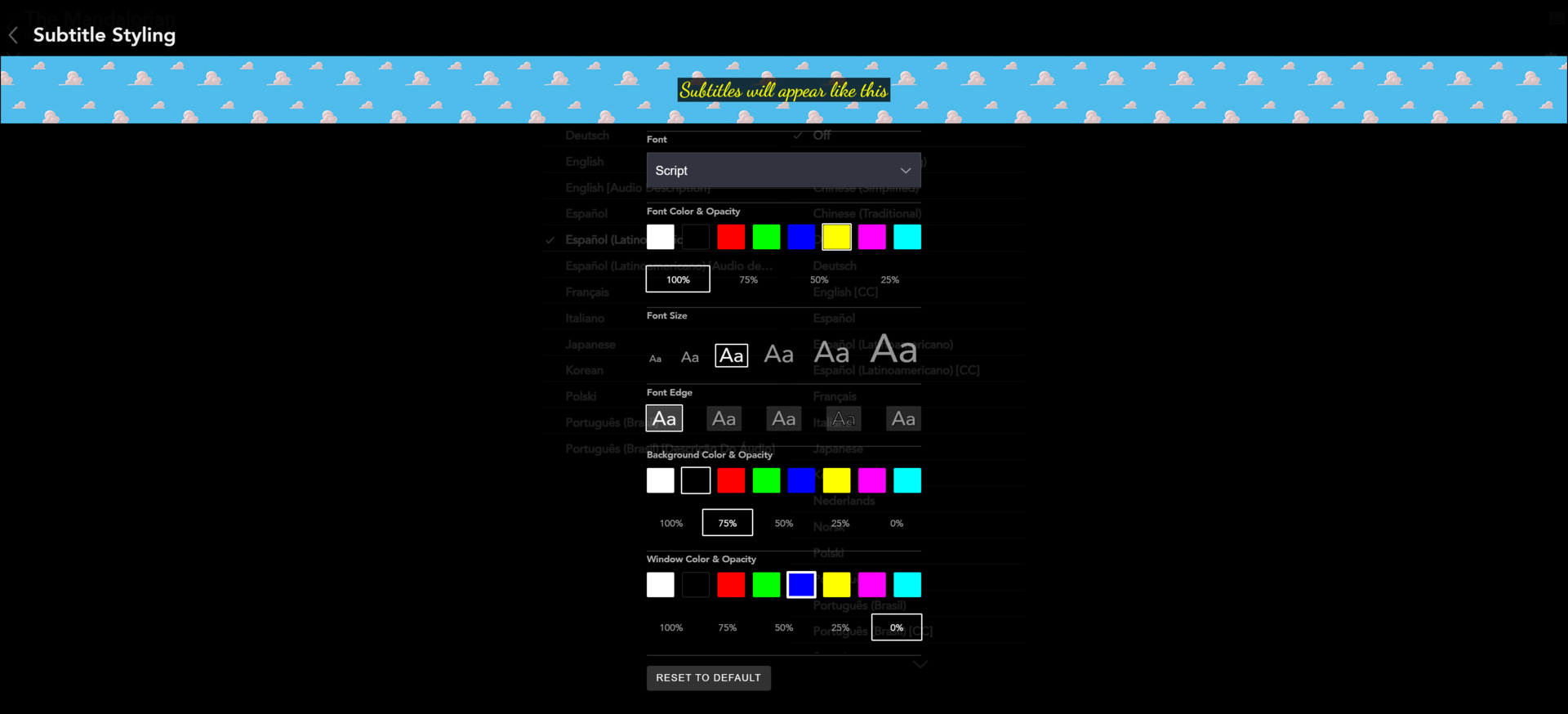
Adam Birney / Autoridad de Android
Si no le gusta su diseño, siempre puede restablecerlo a los valores predeterminados a través del botón a continuación o volver al tablero de dibujo para continuar con la personalización.
Cómo deshabilitar los subtítulos de Disney Plus
Habilitar o deshabilitar los subtítulos es relativamente igual en todos los dispositivos. Hay un tutorial de los pasos exactos en cada uno a continuación para su conveniencia.
Androide
Toque la pantalla mientras mira un video para acceder a algunas configuraciones rápidas, luego toque el ícono en la esquina superior derecha.
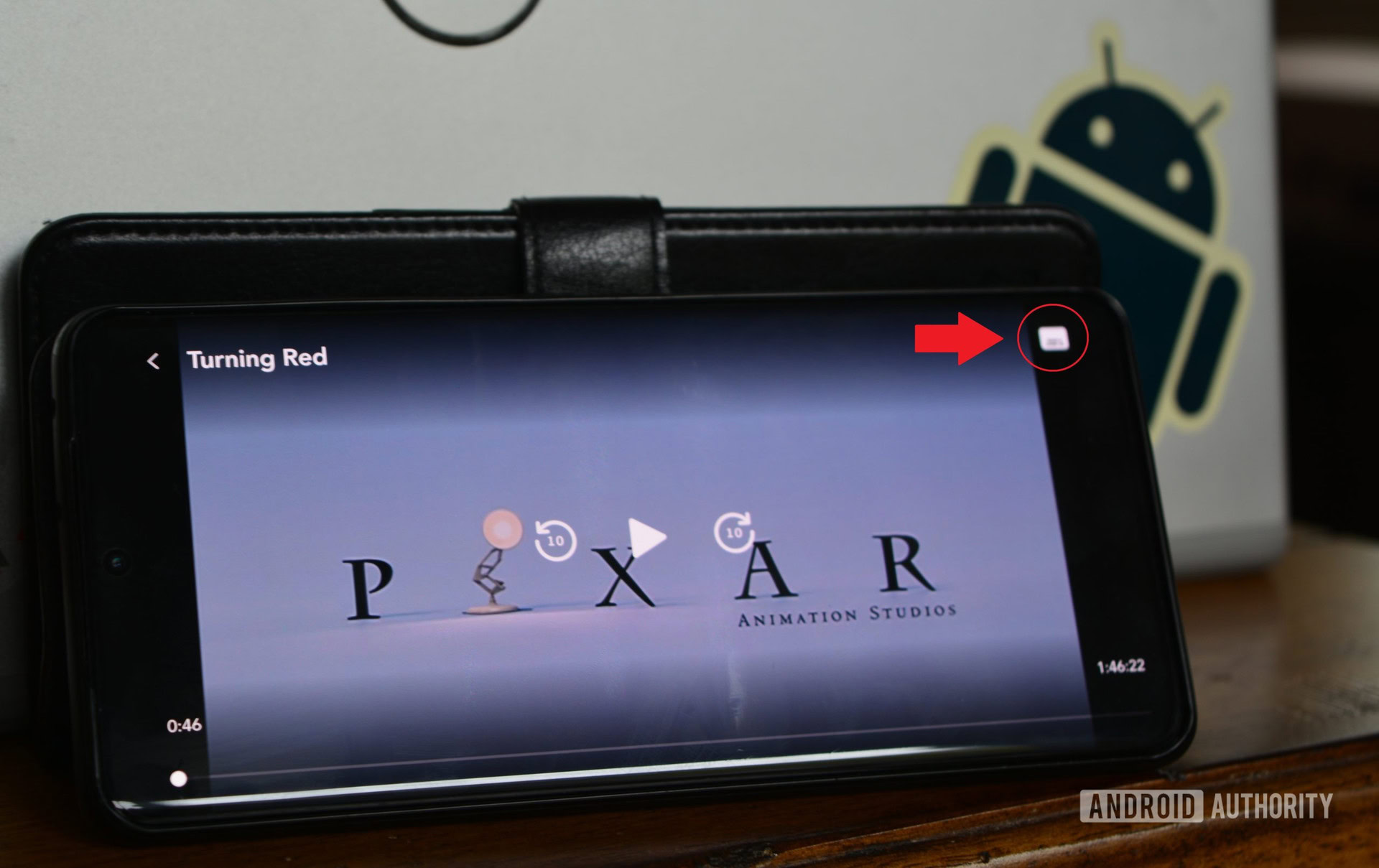
Adam Birney / Autoridad de Android
En el lado izquierdo de la siguiente pantalla, debajo subtítuloselige la opción que quieras.
iPhone y iPad
Al igual que en Android, toque la pantalla mientras mira un video, luego toque el ícono en la esquina superior derecha. En el lado izquierdo de la siguiente pantalla, elija la opción que desee a continuación subtítulos.
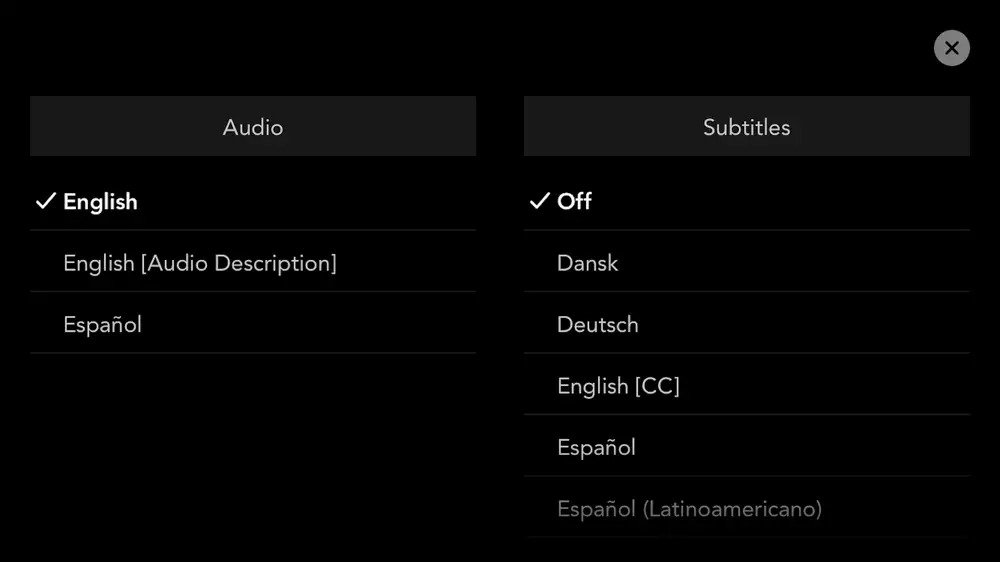
Adam Birney / Autoridad de Android
Roku
En los dispositivos más nuevos, Roku te permite habilitar o deshabilitar rápidamente los subtítulos. Mientras ve un video de Disney Plus en Roku, presione el En en el control remoto y seleccione Audio y subtitulos. Las opciones varían según el contenido que esté viendo y su ubicación.

Ryan Haines / Autoridad de Android
Si tiene un producto Roku más antiguo, es posible que deba usar los menús de audio y subtítulos en la página de descripción de un video. La desventaja, por supuesto, es que te quedas atascado con tu selección una vez que se reproduce el video.
televisión de fuego
Mientras ve Disney Plus en Amazon Fire TV, presione el botón Menú botón en el control remoto Firestick. Para seleccionar subtitulos, que por defecto será la configuración de idioma de su sistema.

Adam Birney / Autoridad de Android
Apple TV
Mientras se reproduce la película o el programa, deslícese hacia arriba o hacia abajo en el Apple Remote. Si tiene un Apple TV de segunda o tercera generación, mantenga presionado el botón central.

Después de eso, la A.audio y subtitulos aparecerá el menú. Elija el que sea adecuado para usted, luego regrese a su video.
Chromecast
Mientras se reproduce el programa o la película, toque o desplace el mouse sobre la pantalla. A Menú debe aparecer el icono para seleccionar.
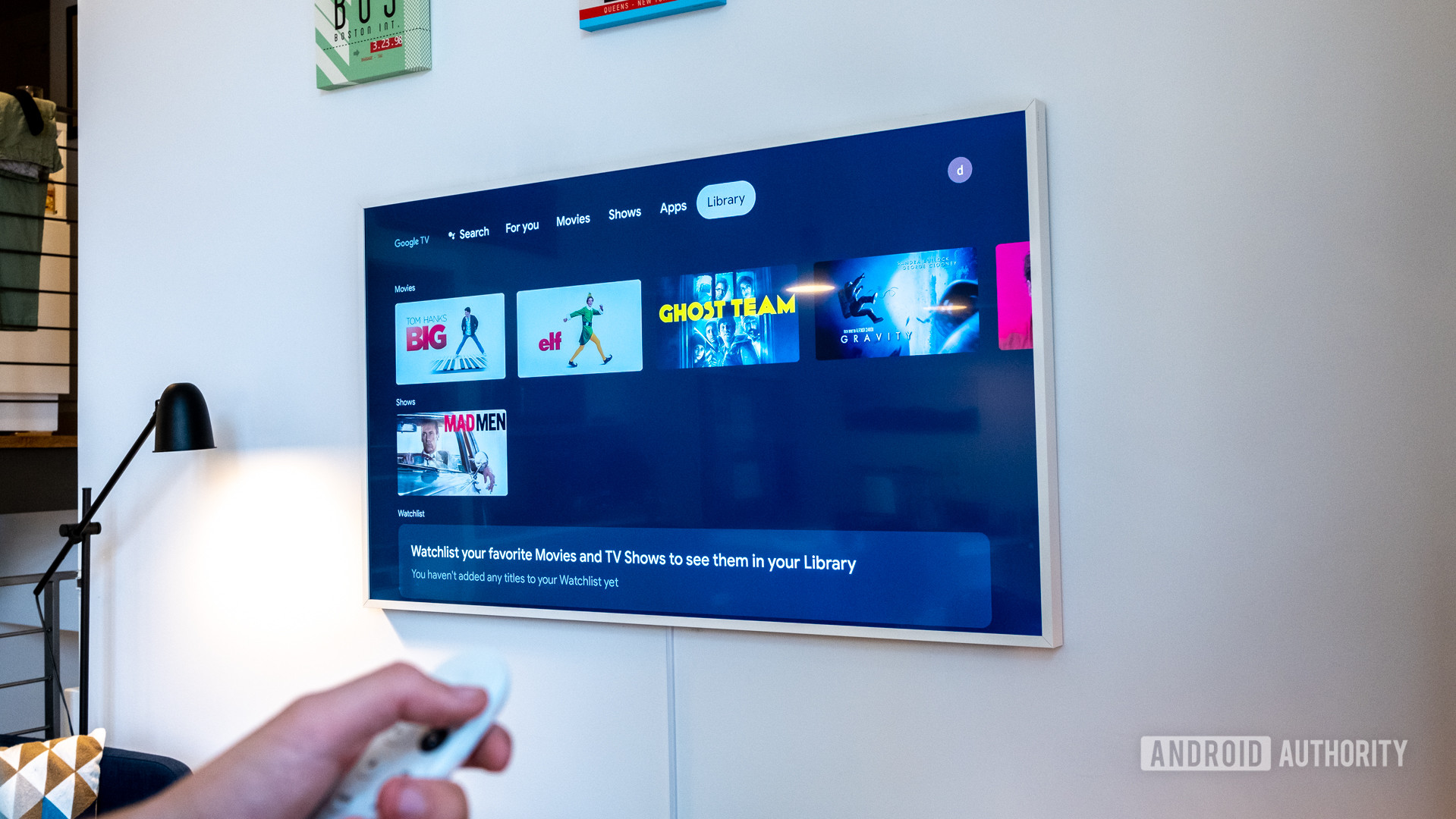
David Imel / Autoridad de Android
Se mostrarán sus opciones preferidas de audio o subtítulos. Para seleccionar Apagado por debajo subtítulos para deshabilitar la función.
PS4 y PS5
Para administrar los subtítulos en su consola PlayStation, abra el archivo Ajustes menú y seleccione Accesibilidad.
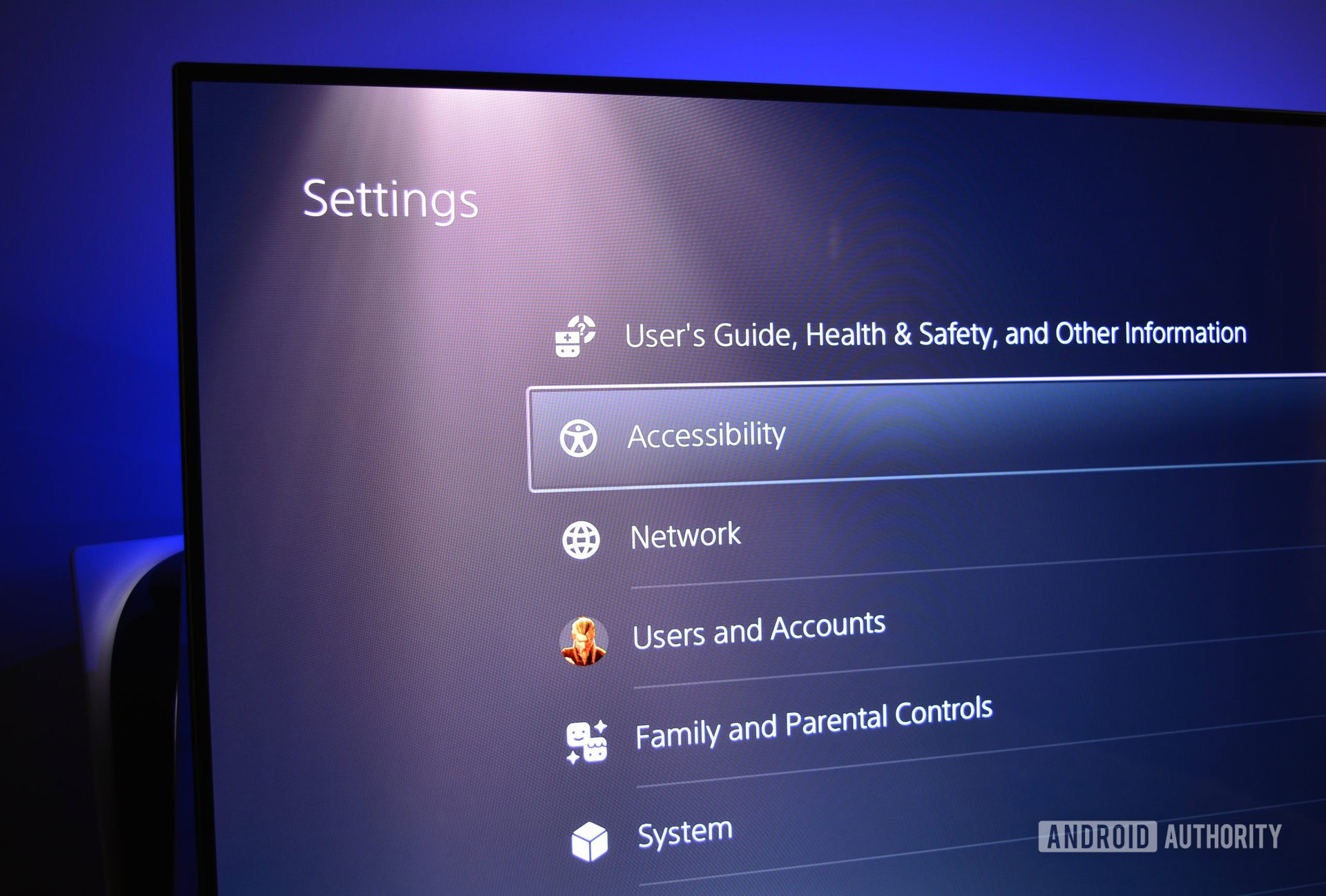
Adam Birney / Autoridad de Android
Luego, seleccione subtítulos y habilitar o deshabilitar Mostrar subtítulos. Puede ajustar el tamaño, la fuente y el color de los subtítulos desde Configuración de subtítulos.
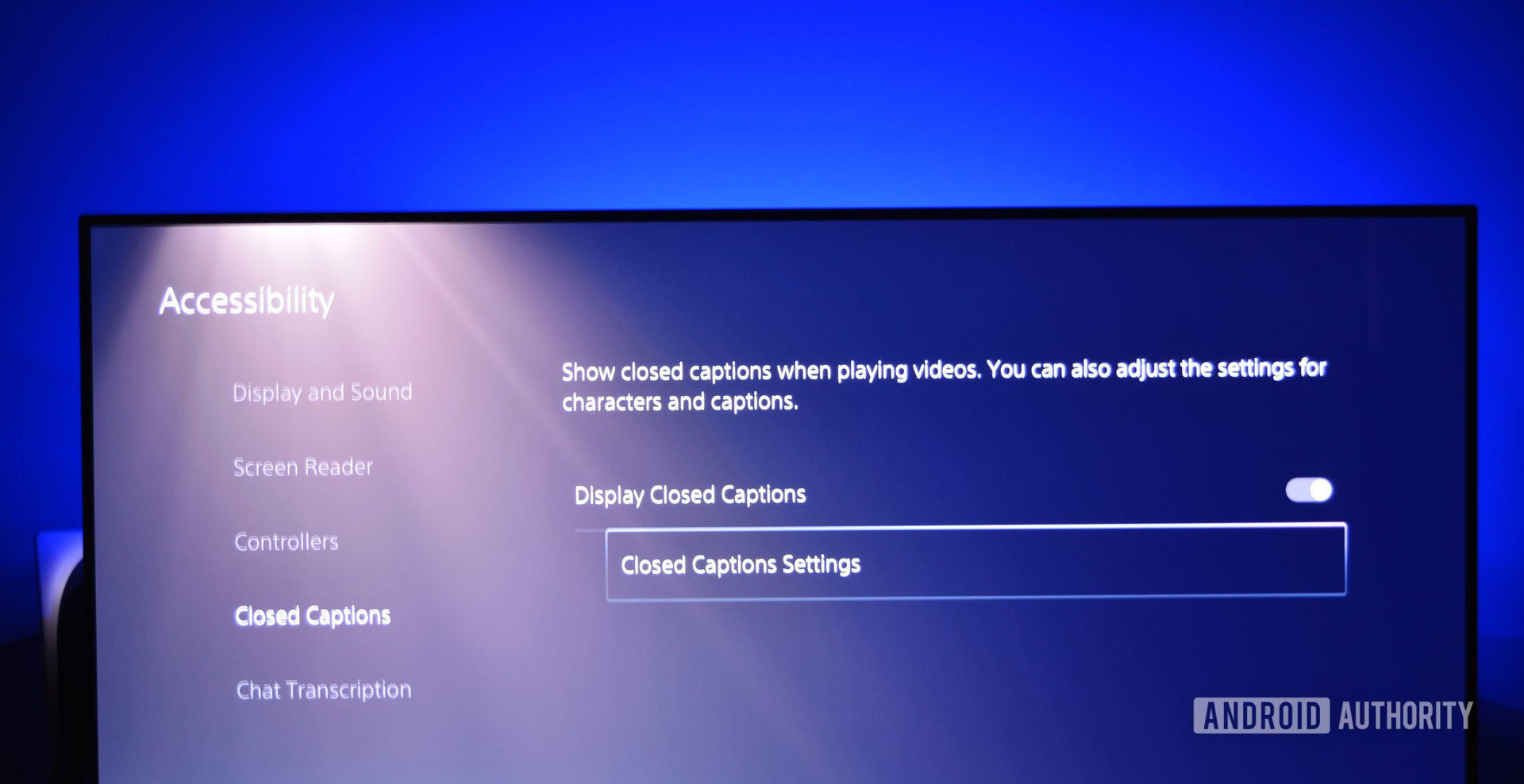
Adam Birney / Autoridad de Android
Xbox One y Xbox Series X/S
Abre el Ajustes aplicación y seleccione Accesibilidad para la gestión de subtítulos en tu consola Xbox. A partir de ahí, eliges subtítulos
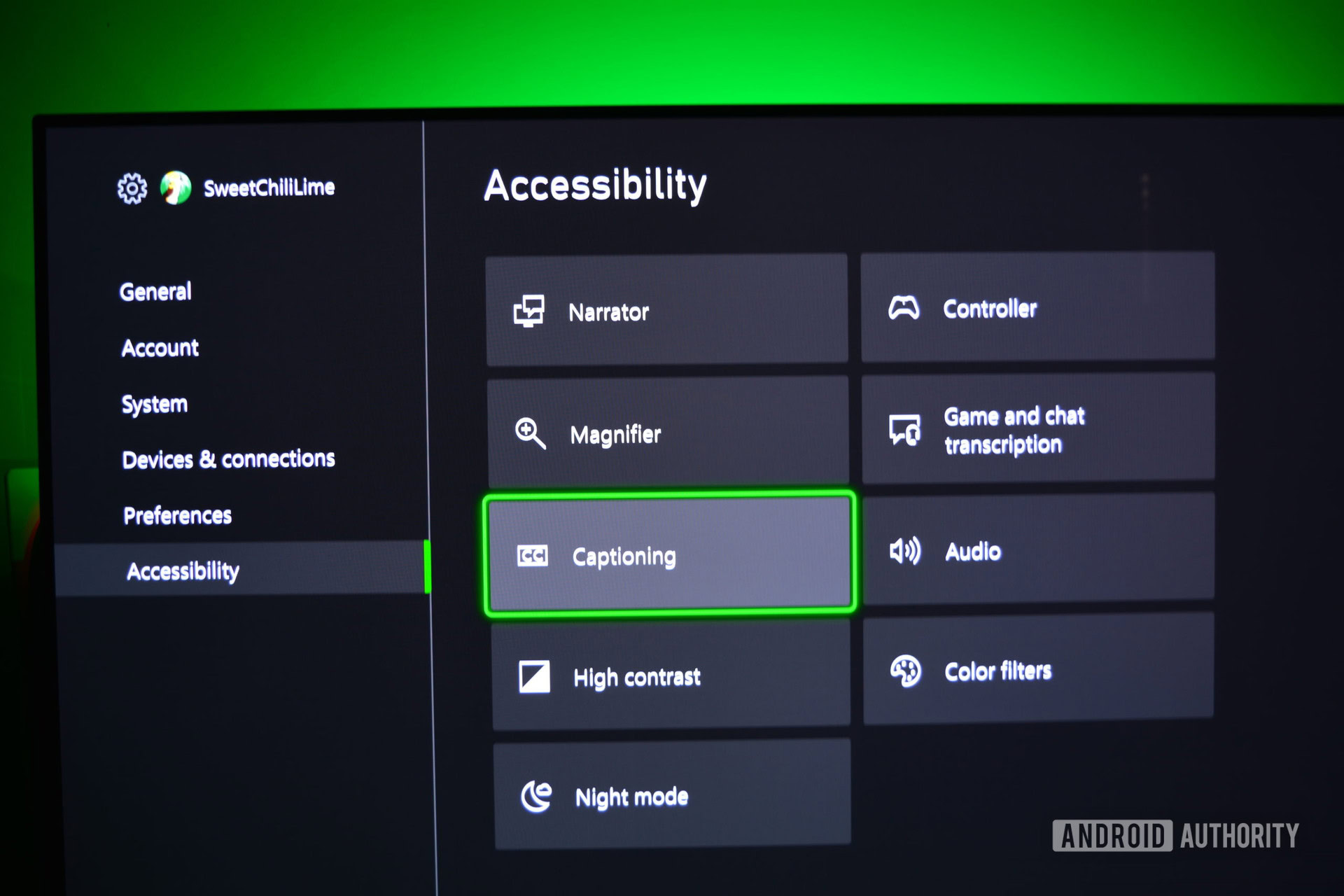
Adam Birney / Autoridad de Android
Luego, seleccione uno de los dos Por defecto usando el estilo por defecto o Sobre el uso de un estilo personalizado para ver subtítulos mientras ve contenido en Disney Plus. De lo contrario, elija Apagado para desactivar los subtítulos.
PC y Mac
Mientras ve un video, haga clic en Icono de menú de audio y subtítulos en la esquina superior derecha de la pantalla.
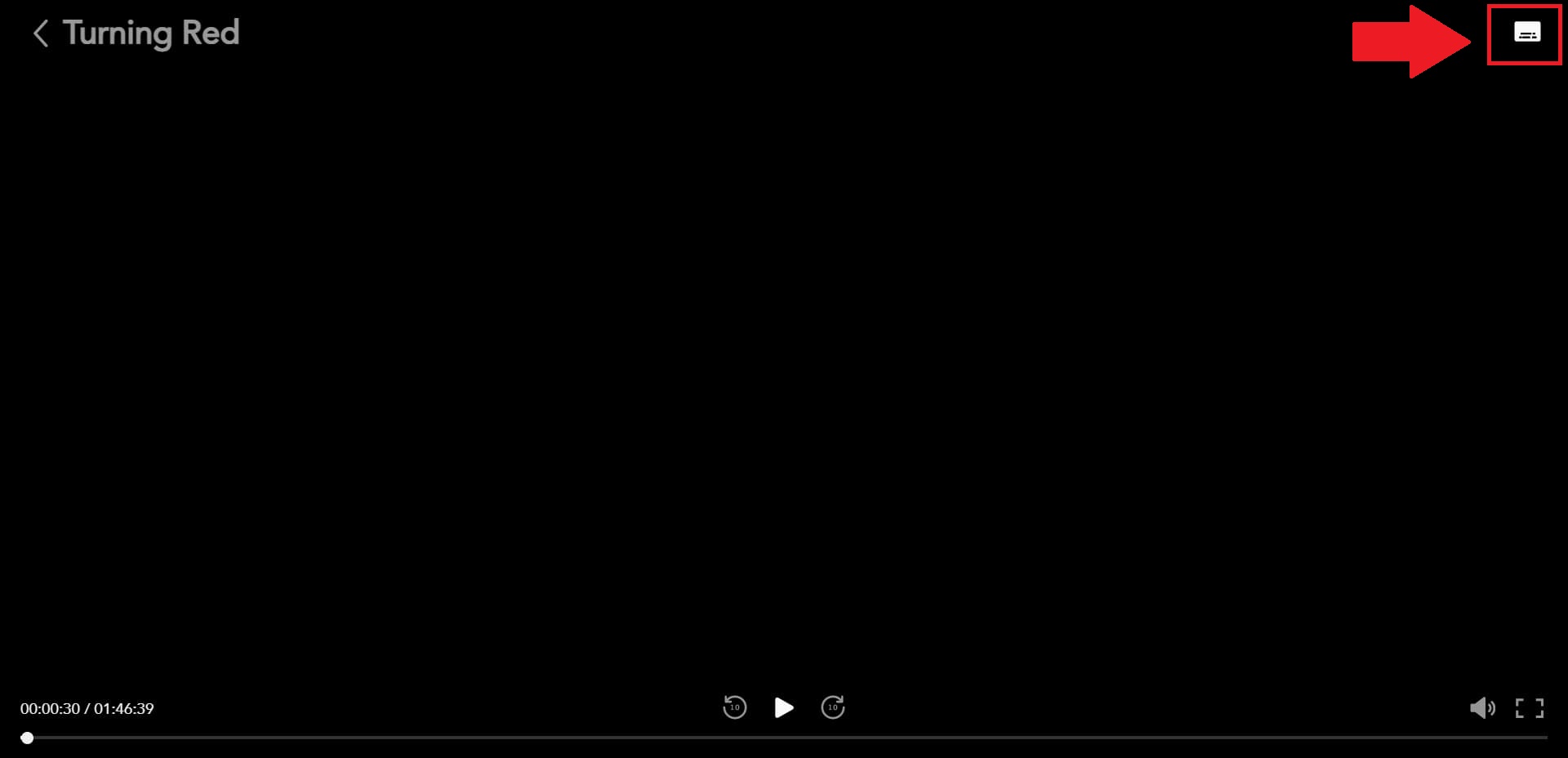
Adam Birney / Autoridad de Android
Preguntas frecuentes
Si sus subtítulos no funcionan, intente restablecerlos a su configuración predeterminada a través del ícono de ajustes en el menú Audio y subtítulos. Es posible que deba reiniciar su dispositivo más tarde para actualizar la configuración actualizada.
Puedes usar el menú Estilo de subtítulos para cambiar el tamaño y la apariencia de los subtítulos en Disney Plus. Obtén más información en nuestra sección sobre formato en esta guía.
Descubra cómo cambiar el idioma y los subtítulos en otros servicios de transmisión:
 MiReal.me MiReal.me – Tu blog tecnológico con la más actualizada información
MiReal.me MiReal.me – Tu blog tecnológico con la más actualizada información